Hoe kun je games streamen van PS4 naar Twitch, YouTube of andere streaming-sites?
Gaming Console / / August 05, 2021
Play Station 4 is serieus een van de beste gaming-apparaten die je kunt hebben om de gamer in hem tevreden te stellen. PS4 bevat ook de meest capabele hardware. Het heeft 8 GB RAM en een GPU die vergelijkbaar is met de prestaties van een Nvidia GTX 980. Dus nu weet je wat een capabel stuk hard deze Play Station 4 is, gelanceerd in 2013 door Sony.
Het hebben van een mooie pc is niet wat je nodig hebt om je favoriete games te streamen. Je moet in jezelf en je Play Station 4 geloven na het lezen van bovenstaande regels. Streamen vanaf de PS4 op Twitch, YouTube en andere streamingnetwerken is vrij eenvoudig. Het enige dat je nodig hebt, is je Play Station 4 en een stabiele internetverbinding die je al hebt. Laten we dus eens kijken naar het streamen van uw games.
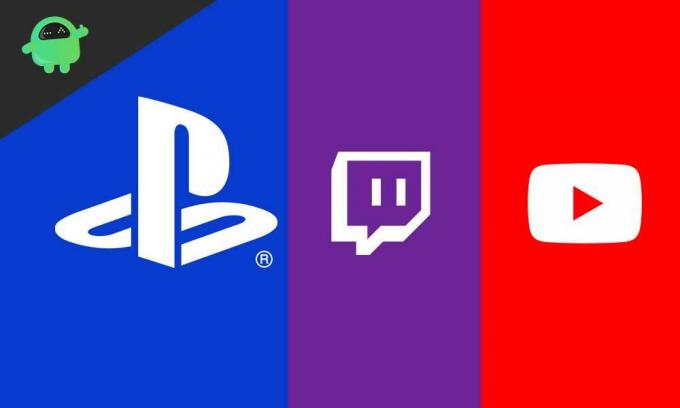
Inhoudsopgave
-
1 Benodigde apparatuur om te streamen op Twitch of YouTube
- 1.1 Essentieel
- 1.2 Aanbevolen
- 2 De Capture Card instellen
- 3 Games streamen op Twitch of YouTube
- 4 Koppel uw account
- 5 Andere stomende sites
- 6 Afronden
Benodigde apparatuur om te streamen op Twitch of YouTube
Nu zullen we de lijst met vereiste apparatuur bespreken die je nodig hebt om je games te streamen op Twitch of YouTube. Deze sectie is opgedeeld in twee secties. De ene is voor de meest essentiële en de andere wordt aanbevolen. Maar we raden je aan om beide sectieapparatuur te gebruiken om stream van de beste kwaliteit te krijgen. Dus laten we onze gids beginnen.
Essentieel
Deze dingen zijn een must tijdens een stream. Zonder deze kun je niet efficiënt streamen.
- Computer of laptop: U heeft een krachtige desktopcomputer of een vergelijkbare laptop nodig. Krachtig in de zin dat het niet vertraagt tijdens de streamingsessies of niet vastloopt. U moet de opnamekaart met deze computer of laptop verbinden. Zorg ervoor dat het een USB 3.0-poort heeft.
- Microfoon: Dit is een van de meest essentiële componenten. Zonder de microfoon kan uw publiek niets horen wat u uitspreekt. Zorg dus voor een microfoon van hoge kwaliteit. Een goede koptelefoon is ook voldoende.
Aanbevolen
Er is een aanbevolen set apparatuur waarmee je Stream er professioneler uitziet en er een filmisch tintje aan toevoegt.
- Capture Card: Hoewel Play Station 4 een interne streamingkaart heeft, raden we dit toch aan omdat het de kwaliteit van je stream drastisch zal verbeteren. Het belangrijkste is dat uw stream er professioneler uitziet. Elgato HD60S is de beste capture-kaart die we nu kennen. Het is gewoon fenomenaal met de baan.
- Elgato ChatKoppeling: Wanneer u de bovenstaande capture-kaart gebruikt, wordt deze essentieel. Aangezien Play Station 4 geen audio kan afspelen via headset en HDMI samen. Het helpt je om je headset te behouden tijdens het streamen. Als u een eenvoudige headset heeft, gebruikt u Elgato Chat-link verbetert ook de algehele kwaliteit van de audio.
De Capture Card instellen
Nu zullen we je door het proces leiden om je Elgato HD60S te verbinden met zowel de computer als je Play Station 4. Volg de stappen zorgvuldig, want één fout kan uw hele inspanningen vernietigen.

- Je Elgato HD60S wordt geleverd met twee kabels, een USB-C naar USB-B en een HDMI-kabel. Plus het USB-C-type naar de Type-C-poort van de Elgato.
- Nu plus de USB-B-kant in de computer of laptop. U moet ervoor zorgen dat het op een USB 3.0-poort moet worden aangesloten, anders werkt Elgato niet.

- Nu moet je het ene uiteinde van de HDMI van je Play Station 4 op Elgato aansluiten HDMI IN haven.
- Neem vervolgens de HDMI-kabel die bij Elgato is geleverd en sluit deze aan HDMI UIT poort van uw Play Station 4 en het andere uiteinde naar uw tv of monitor.
- Nu moet je Elgato Chat Link aansluiten op Audio In haven van Elgato.

- Download Elgato Game Capture-software om te beginnen met streamen in professionele kwaliteit. Je kunt Elgato Game Capture downloaden door op de onderstaande knop te klikken.
Games streamen op Twitch of YouTube
Het streamen van games vanaf uw Play Station 4 is ongelooflijk eenvoudig en u hoeft alleen de onderstaande stappen te volgen. Bovendien is er een online streamer ingebouwd in je Play Station. Geen zorgen dus, alles gaat ook snel.
- Begin met het spelen van een game op uw Play Station en kijk vervolgens naar uw DualShock Controller. U ziet er een "Share-knop" op.
- Druk op de Share-knop
- U ziet een optie op uw scherm waarin u naar Twitch of YouTube wordt gevraagd.
- U moet de juiste service kiezen waarop u wilt streamen.
- Nu verschijnt er een pagina waarin u wordt gevraagd enkele instellingen aan te passen voordat de stream wordt gestart, zoals titel van stream, resolutie en kwaliteit, evenals opname van de microfoon.
- Als u klaar bent, scrolt u naar beneden en klikt u op Uitzending starten.
Je gamestreaming begint en je vrienden kunnen je dominante gameplay bekijken. Als u klaar bent met streamen, klikt u opnieuw op de knop Delen en selecteert u Uitzendinstellingen. Klik ten slotte op "Uitzending stoppen" om uw livestream te stoppen. Je kunt ook live cam opnemen tijdens het streamen. Maar daarvoor moet je een premie betalen en een Play Station 4-camera installeren.
Als je Twitch- of YouTube-account nu niet aan Play Station is gekoppeld, kun je niet streamen. We zullen u nu begeleiden om beide accounts aan uw apparaat te koppelen.
Koppel uw account
Ga naar deze website als je je account aan Twitch wilt koppelen Zenuwtrekking in een webbrowser en voer de zescijferige code in die je op je Play Station 4 ziet als je op de link Twitch klikt.
Als je je account aan YouTube wilt koppelen, log dan gewoon in op YouTube, geef je Google ID en wachtwoord op en je bent klaar om te gaan. Je ontvangt een melding dat je PS4 succesvol is gekoppeld aan je YouTube-account.
Nu zijn beide accounts succesvol gekoppeld en kunt u beginnen met streamen wanneer u maar wilt
Andere stomende sites
Op dit moment is er geen ondersteuning voor Play Station 4 om te streamen op andere streamingtoepassingen. Maar maak je geen zorgen, want het grootste deel van het publiek dat naar games kijkt, is beschikbaar op Twitch en YouTube zelf. U zult nooit de behoefte voelen om op andere sites te streamen. Bovendien zijn deze twee sites zowel beveiligd als stabiel voor streaming en beschikbaar om over de hele wereld te bekijken.
Afronden
Deze gids was bedoeld om gebruikers te helpen die hun Play Station 4-gameplay op Twitch en YouTube wilden streamen. Aangezien de ondersteuning voor andere sites nog niet beschikbaar is, moeten ze vertrouwd zijn met deze twee. We hopen dat deze gids je van dienst was. Als u vragen of feedback heeft, kunt u hieronder reageren met uw naam en e-mail-ID. Bekijk ook onze iPhone tips en trucs, PC tips en trucs, en Android-tips en -trucs voor meer van dergelijke tips en trucs. Dank je.
Anubhav Roy is een student computerwetenschappen en heeft een enorme interesse in de wereld van computer, Android en andere dingen die gebeuren in de wereld van informatie en technologie. Hij is getraind in Machine Learning, Data Science en is een programmeur in Python-taal met Django Framework.



![Herstelmodus openen op InnJoo Pro 2 [Standaard en aangepast]](/f/a81c16304b0a07bc47b823b61c55de1e.jpg?width=288&height=384)